Page 417 of 740
4321
Équipements de votre véhicule
List (Liste)
Appuyez sur le bouton ( )
pour afficher le menu Category
(Catégorie).
Tournez le bouton de réglage vers la
gauche ou vers la droite pour rechercher
la catégorie de votre choix.
Une fois que vous avez trouvé le
morceau recherché, appuyez sur le
bouton de réglage afin de le
sélectionner et de démarrer la lecture.MODE AUX
Utilisation du mode AUX
Appuyez sur la touche
Sélectionnez [AUX]
Vous pouvez connecter un dispositif
externe afin de lire vos morceaux.
MEDIA
List
Page 418 of 740
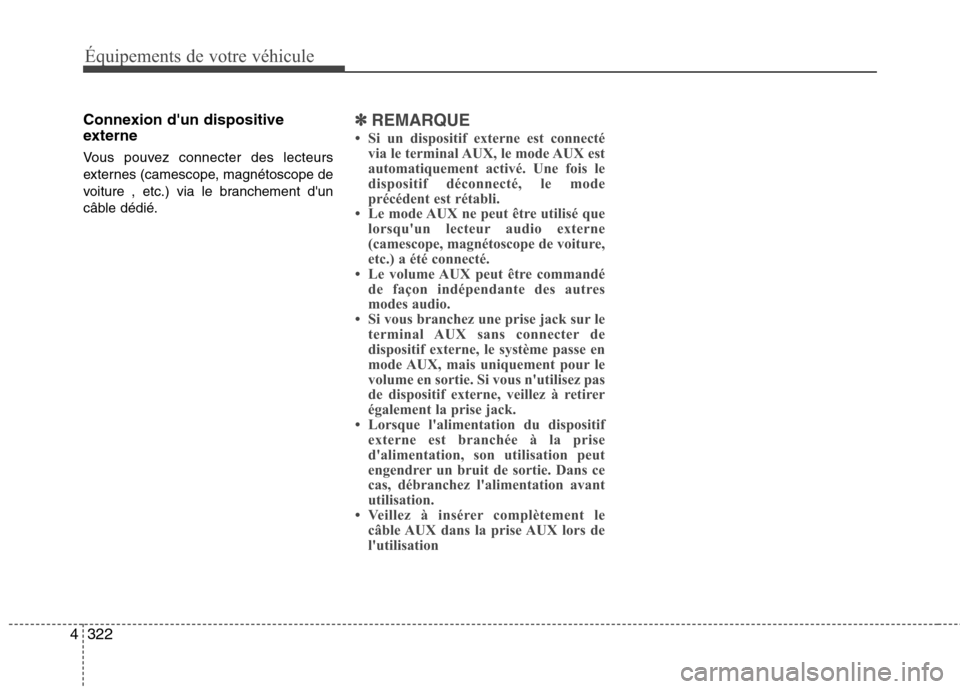
322
4
Équipements de votre véhicule
Connexion d'un dispositive
externe
Vous pouvez connecter des lecteurs
externes (camescope, magnétoscope de
voiture , etc.) via le branchement d'un
câble dédié.✽✽
REMARQUE
Si un dispositif externe est connecté via le terminal AUX, le mode AUX est
automatiquement activé. Une fois le
dispositif déconnecté, le mode
précédent est rétabli.
Le mode AUX ne peut être utilisé que lorsqu'un lecteur audio externe
(camescope, magnétoscope de voiture,
etc.) a été connecté.
Le volume AUX peut être commandé de façon indépendante des autres
modes audio.
Si vous branchez une prise jack sur le
terminal AUX sans connecter de
dispositif externe, le système passe en
mode AUX, mais uniquement pour le
volume en sortie. Si vous n'utilisez pas
de dispositif externe, veillez à retirer
également la prise jack.
Lorsque l'alimentation du dispositif externe est branchée à la prise
d'alimentation, son utilisation peut
engendrer un bruit de sortie. Dans ce
cas, débranchez l'alimentation avant
utilisation.
Veillez à insérer complètement le câble AUX dans la prise AUX lors de
l'utilisation
Page 421 of 740
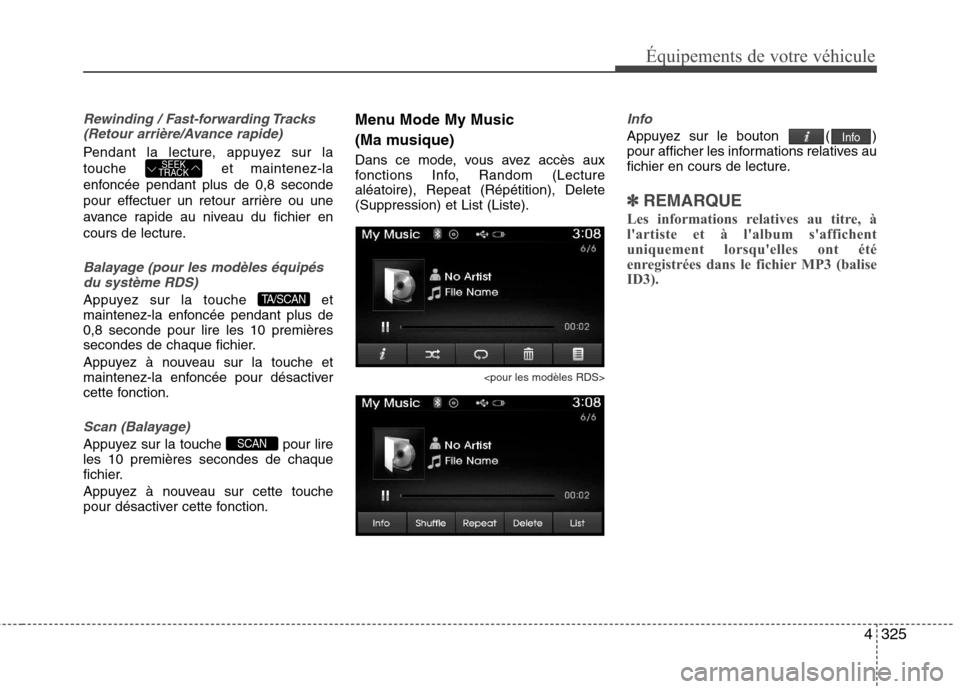
4325
Équipements de votre véhicule
Rewinding / Fast-forwarding Tracks(Retour arrière/Avance rapide)
Pendant la lecture, appuyez sur la touche et maintenez-la
enfoncée pendant plus de 0,8 seconde
pour effectuer un retour arrière ou une
avance rapide au niveau du fichier en
cours de lecture.
Balayage (pour les modèles équipés du système RDS)
Appuyez sur la touche et
maintenez-la enfoncée pendant plus de0,8 seconde pour lire les 10 premières
secondes de chaque fichier.
Appuyez à nouveau sur la touche et
maintenez-la enfoncée pour désactiver
cette fonction.
Scan (Balayage)
Appuyez sur la touche pour lire les 10 premières secondes de chaque
fichier.
Appuyez à nouveau sur cette touche
pour désactiver cette fonction. Menu Mode My Music
(Ma musique)
Dans ce mode, vous avez accès aux
fonctions Info, Random (Lecturealéatoire), Repeat (Répétition), Delete(Suppression) et List (Liste).
Info
Appuyez sur le bouton ( )
pour afficher les informations relatives au
fichier en cours de lecture.
✽✽
REMARQUE
Les informations relatives au titre, à
l'artiste et à l'album s'affichent
uniquement lorsqu'elles ont été
enregistrées dans le fichier MP3 (balise
ID3).
Info
SCAN
TA/SCAN
SEEK
TRACK
Page 426 of 740
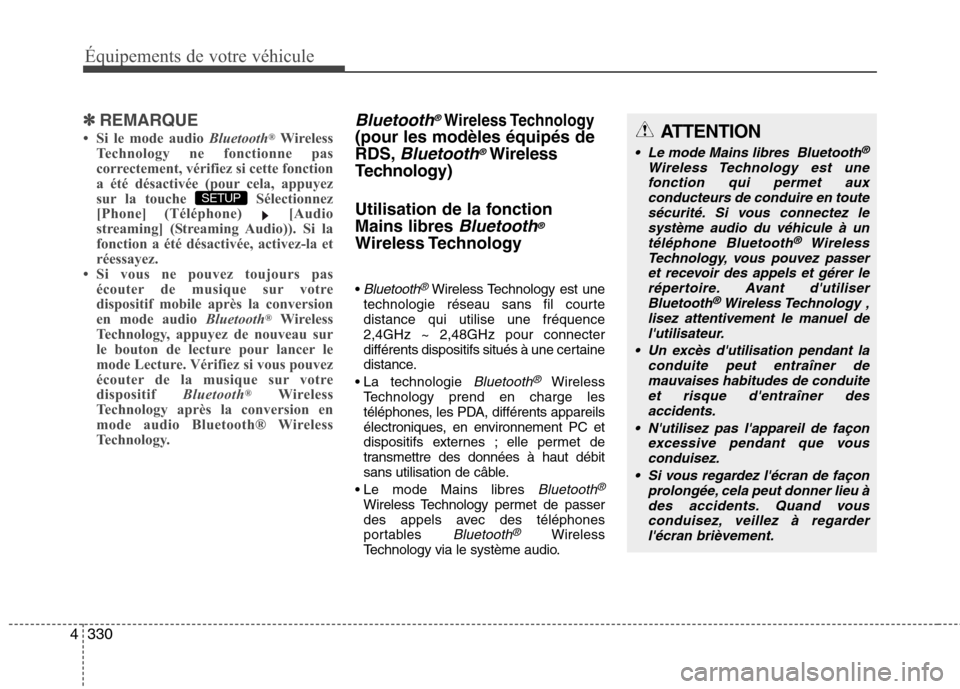
330
4
Équipements de votre véhicule
✽✽
REMARQUE
Si le mode audio Bluetooth®
Wireless
Technology ne fonctionne pas
correctement, vérifiez si cette fonction
a été désactivée (pour cela, appuyez
sur la touche Sélectionnez
[Phone] (Téléphone) [Audio
streaming] (Streaming Audio)). Si la
fonction a été désactivée, activez-la et
réessayez.
Si vous ne pouvez toujours pas écouter de musique sur votre
dispositif mobile après la conversion
en mode audio Bluetooth®
Wireless
Technology, appuyez de nouveau sur
le bouton de lecture pour lancer le
mode Lecture. Vérifiez si vous pouvez
écouter de la musique sur votre
dispositif Bluetooth®
Wireless
Technology après la conversion en
mode audio Bluetooth® Wireless
Technology.Bluetooth®Wireless Technology
(pour les modèles équipés de RDS,
Bluetooth®Wireless
Technology)
Utilisation de la fonction Mains libres
Bluetooth®
Wireless Technology
Bluetooth®Wireless Technology est une
technologie réseau sans fil courte distance qui utilise une fréquence2,4GHz ~ 2,48GHz pour connecter
différents dispositifs situés à une certaine
distance.
technologie
Bluetooth®Wireless
Technology prend en charge les
téléphones, les PDA, différents appareils
électroniques, en environnement PC et
dispositifs externes ; elle permet de
transmettre des données à haut débit
sans utilisation de câble.
Bluetooth®
Wireless Technology permet de passer
des appels avec des téléphones
portables
Bluetooth®Wireless
Technology via le système audio.
SETUP
ATTENTION
Le mode Mains libres Bluetooth®
Wireless Technology est une
fonction qui permet aux conducteurs de conduire en toutesécurité. Si vous connectez le système audio du véhicule à un
téléphone Bluetooth
®Wireless
Technology, vous pouvez passer
et recevoir des appels et gérer le répertoire. Avant d'utiliserBluetooth
®Wireless Technology ,
lisez attentivement le manuel de
l'utilisateur.
Un excès d'utilisation pendant la conduite peut entraîner demauvaises habitudes de conduiteet risque d'entraîner des
accidents.
N'utilisez pas l'appareil de façon excessive pendant que vousconduisez.
Si vous regardez l'écran de façon prolongée, cela peut donner lieu àdes accidents. Quand vous conduisez, veillez à regarderl'écran brièvement.
Page 432 of 740
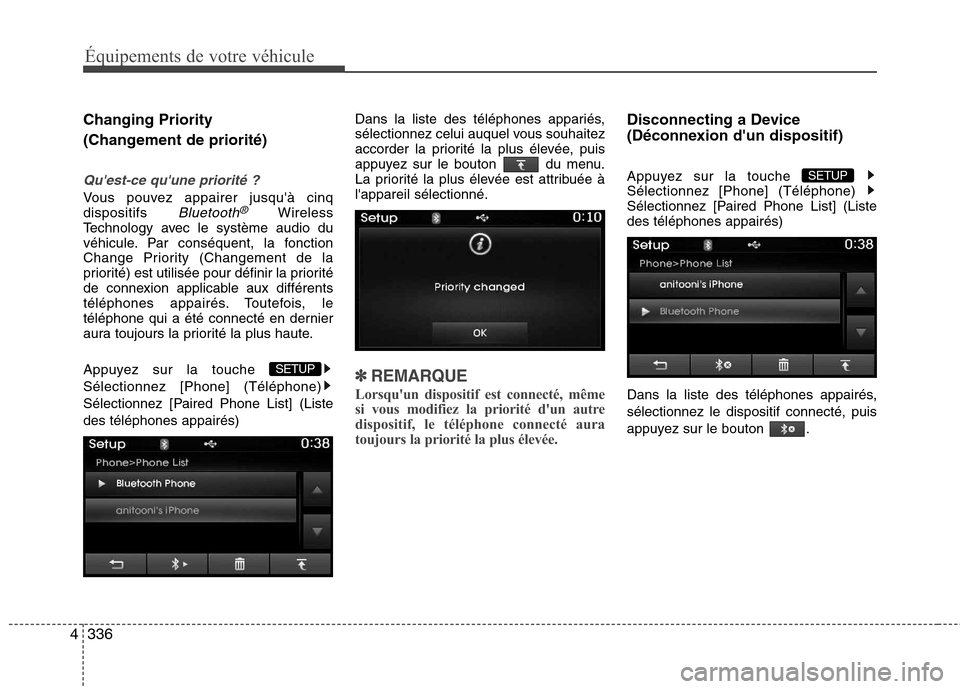
336
4
Équipements de votre véhicule
Changing Priority
(Changement de priorité)
Qu'est-ce qu'une priorité ?
Vous pouvez appairer jusqu'à cinq dispositifs Bluetooth®Wireless
Technology avec le système audio du
véhicule. Par conséquent, la fonction
Change Priority (Changement de la
priorité) est utilisée pour définir la priorité
de connexion applicable aux différents
téléphones appairés. Toutefois, le
téléphone qui a été connecté en dernier
aura toujours la priorité la plus haute.
Appuyez sur la touche Sélectionnez [Phone] (Téléphone)
Sélectionnez [Paired Phone List] (Listedes téléphones appairés) Dans la liste des téléphones appariés,
sélectionnez celui auquel vous souhaitez
accorder la priorité la plus élevée, puis
appuyez sur le bouton du menu.
La priorité la plus élevée est attribuée àl'appareil sélectionné.
✽✽
REMARQUE
Lorsqu'un dispositif est connecté, même
si vous modifiez la priorité d'un autre
dispositif, le téléphone connecté aura
toujours la priorité la plus élevée.
Disconnecting a Device
(Déconnexion d'un dispositif)
Appuyez sur la touche Sélectionnez [Phone] (Téléphone)
Sélectionnez [Paired Phone List] (Listedes téléphones appairés)
Dans la liste des téléphones appairés, sélectionnez le dispositif connecté, puis
appuyez sur le bouton .
SETUP
SETUP
Page 435 of 740
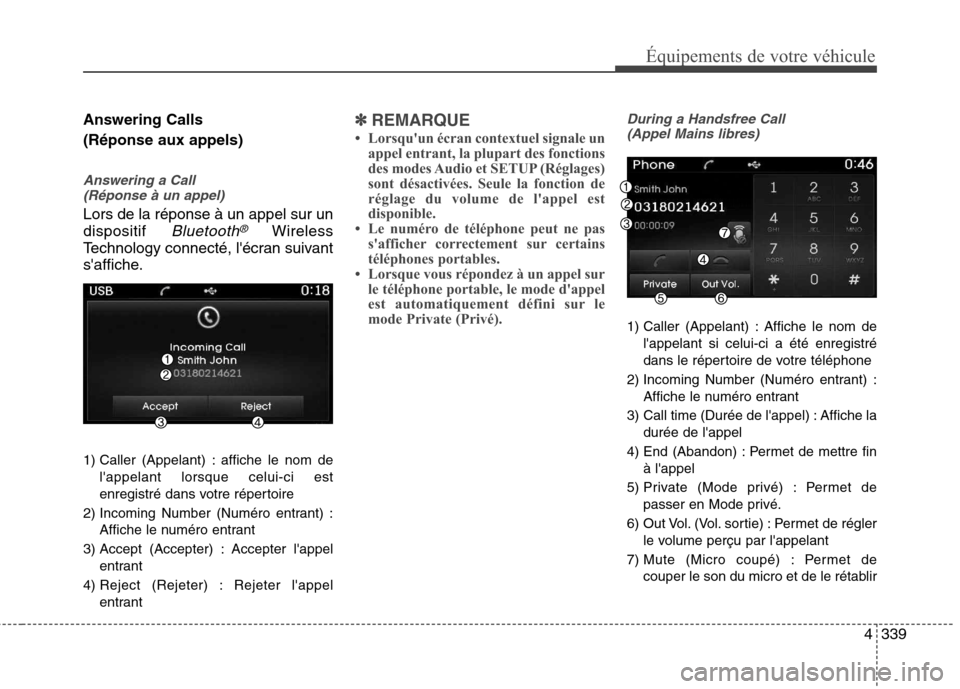
4339
Équipements de votre véhicule
Answering Calls (Réponse aux appels)
Answering a Call (Réponse à un appel)
Lors de la réponse à un appel sur un dispositif
Bluetooth®Wireless
Technology connecté, l'écran suivant
s'affiche.
1) Caller (Appelant) : affiche le nom de l'appelant lorsque celui-ci est
enregistré dans votre répertoire
2) Incoming Number (Numéro entrant) : Affiche le numéro entrant
3) Accept (Accepter) : Accepter l'appel entrant
4) Reject (Rejeter) : Rejeter l'appel entrant
✽✽REMARQUE
Lorsqu'un écran contextuel signale un appel entrant, la plupart des fonctions
des modes Audio et SETUP (Réglages)
sont désactivées. Seule la fonction de
réglage du volume de l'appel est
disponible.
Le numéro de téléphone peut ne pas
s'afficher correctement sur certains
téléphones portables.
Lorsque vous répondez à un appel sur le téléphone portable, le mode d'appel
est automatiquement défini sur le
mode Private (Privé).During a Handsfree Call
(Appel Mains libres)
1) Caller (Appelant) : Affiche le nom de
l'appelant si celui-ci a été enregistré
dans le répertoire de votre téléphone
2) Incoming Number (Numéro entrant) : Affiche le numéro entrant
3) Call time (Durée de l'appel) : Affiche la durée de l'appel
4) End (Abandon) : Permet de mettre fin à l'appel
5) Private (Mode privé) : Permet de passer en Mode privé.
6) Out Vol. (Vol. sortie) : Permet de régler le volume perçu par l'appelant
7) Mute (Micro coupé) : Permet de couper le son du micro et de le rétablir
Page 440 of 740
344
4
Équipements de votre véhicule
Connecting a Device
(Connexion d'un dispositif)
Appuyez sur la touche Sélectionnez [Phone] (Téléphone)
Sélectionnez [Paired Phone List] (Listedes téléphones appairés)
1) Connected Phone (Téléphone
connecté) : Dispositif actuellement connecté
2) Paired Phone (Téléphone appairé) : Dispositif appairé mais non connecté Dans la liste des téléphones appairés,
sélectionnez le dispositif à connecter,
puis appuyez sur le bouton .
Changing Priority
(Changement de priorité)
Qu'est-ce qu'une priorité?
Vous pouvez appairer jusqu'à cinq dispositifs Bluetooth®
Wireless
Technology avec le système audio du
véhicule. Par conséquent, la fonction
Change Priority (Changement de la
priorité) est utilisée pour définir la priorité
de connexion applicable aux différents
téléphones appairés. Toutefois, le
téléphone qui a été connecté en dernier
aura toujours la priorité la plus haute.
ConnectSETUP
Page 444 of 740
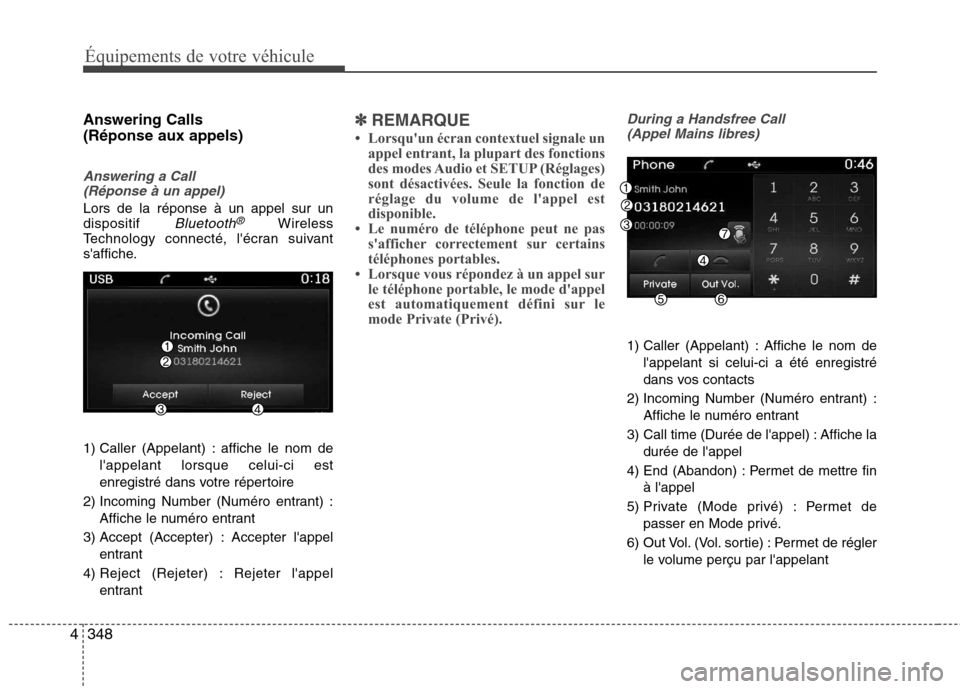
348
4
Équipements de votre véhicule
Answering Calls (Réponse aux appels)
Answering a Call
(Réponse à un appel)
Lors de la réponse à un appel sur un dispositif Bluetooth®Wireless
Technology connecté, l'écran suivant
s'affiche.
1) Caller (Appelant) : affiche le nom de
l'appelant lorsque celui-ci est
enregistré dans votre répertoire
2) Incoming Number (Numéro entrant) : Affiche le numéro entrant
3) Accept (Accepter) : Accepter l'appel entrant
4) Reject (Rejeter) : Rejeter l'appel entrant
✽✽REMARQUE
Lorsqu'un écran contextuel signale un appel entrant, la plupart des fonctions
des modes Audio et SETUP (Réglages)
sont désactivées. Seule la fonction de
réglage du volume de l'appel est
disponible.
Le numéro de téléphone peut ne pas
s'afficher correctement sur certains
téléphones portables.
Lorsque vous répondez à un appel sur le téléphone portable, le mode d'appel
est automatiquement défini sur le
mode Private (Privé).During a Handsfree Call
(Appel Mains libres)
1) Caller (Appelant) : Affiche le nom de
l'appelant si celui-ci a été enregistré
dans vos contacts
2) Incoming Number (Numéro entrant) : Affiche le numéro entrant
3) Call time (Durée de l'appel) : Affiche la durée de l'appel
4) End (Abandon) : Permet de mettre fin à l'appel
5) Private (Mode privé) : Permet de passer en Mode privé.
6) Out Vol. (Vol. sortie) : Permet de régler le volume perçu par l'appelant